一天晚上思鹏正在办公室加班,随后被我们CTO叫了过去,但是我发现我的领导竟然用一副键盘鼠标同时操作两台不同的机器,而且是两台不同系统的机器,我很好奇的问了我们领导了一句,他只是说我用的是两台主机,只不过键盘鼠标是通用的,自己不明白就没敢多问,但是这个问题一直就在我心中无法忘记。
今天早晨起床之后,我就上网查了一些相关的资料,结果就发现了一个名叫Synergy的软件,试过之后发现真的能够使用一副键盘操作多台电脑,好东西是要拿出来分享的,接下来就是这个工具的使用教程。
1. 安装:下载后双击 synergy-1.6.2-Windows-x86.msi文件进行安装,安装就是一直点击next就可以了,这里就不过多介绍了。
2. 配置:
1>由于Synergy安装不创建桌面快捷方式,所以需要到应用程序中运行Synergy程序
2>选择语言,这里选择默认,点击next
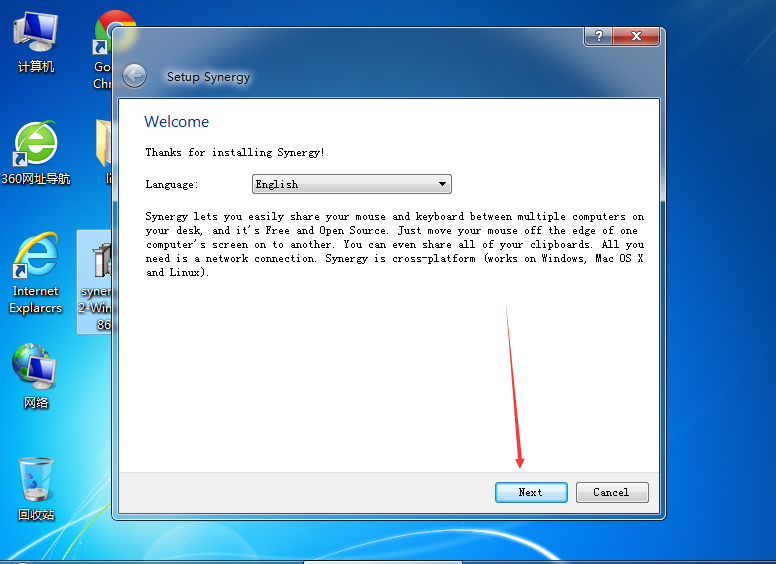
3.> 首先配置服务端, 点击server后点击finish
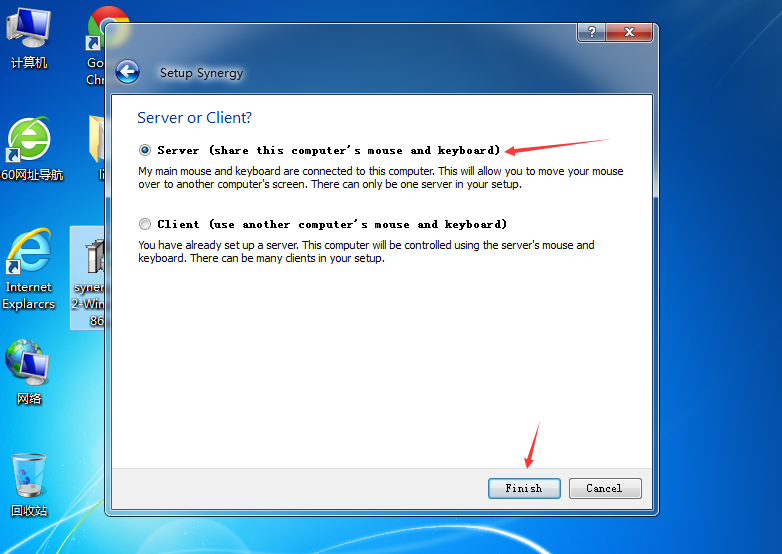
4.> 开始配置,点击yes
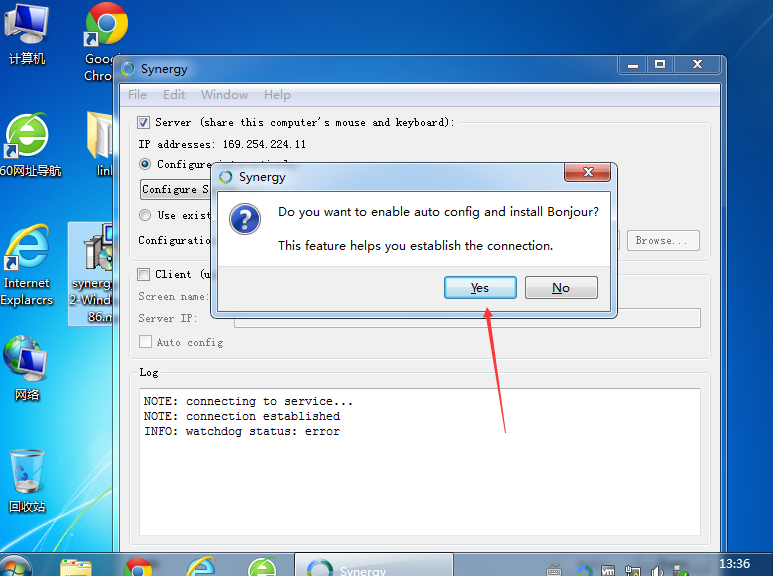
5.> 点击server单选框,然后点击 configure server 按钮
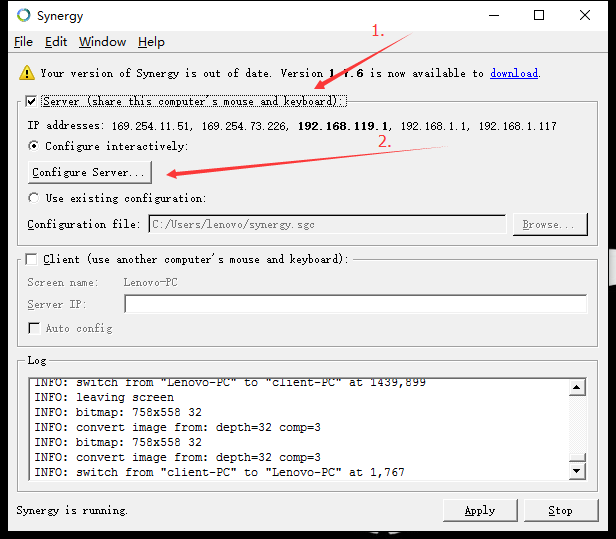
6.>双击红框中的图标
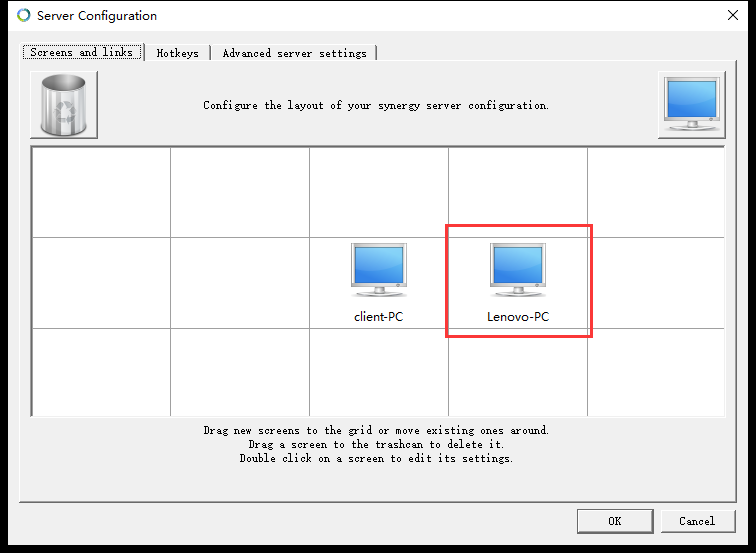
7.> 为服务端起一个名字,该名称用于客户端连接使用,建议名称简单明了,填写好名称后点击OK按钮。
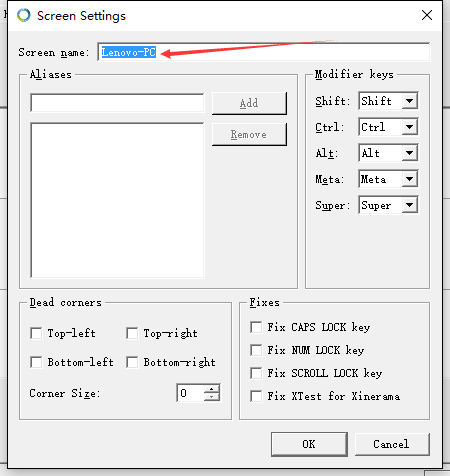
8.> 将右上角图标拖放至网格中
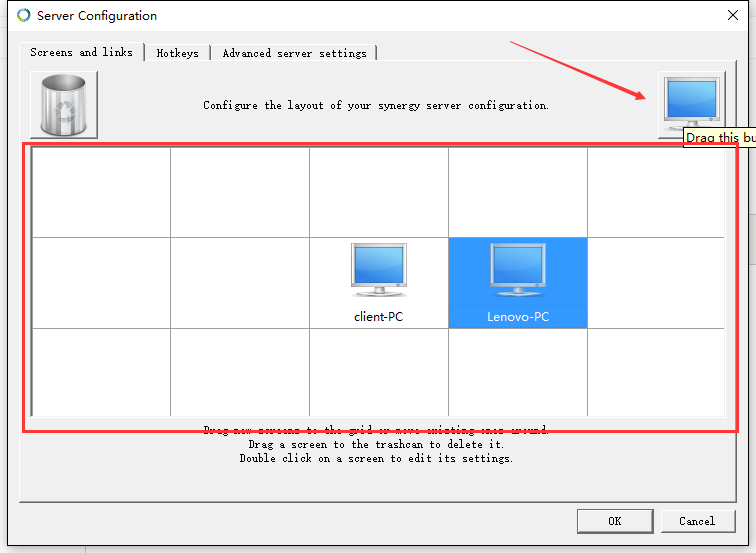
9.> 双击拖放后的图标,填写客户端名称点击OK按钮,注意,该名称用户客户端配置使用,建议名称简洁明了。

10> 关闭当前页面,回到初始页面,点击Edit >> setting按钮
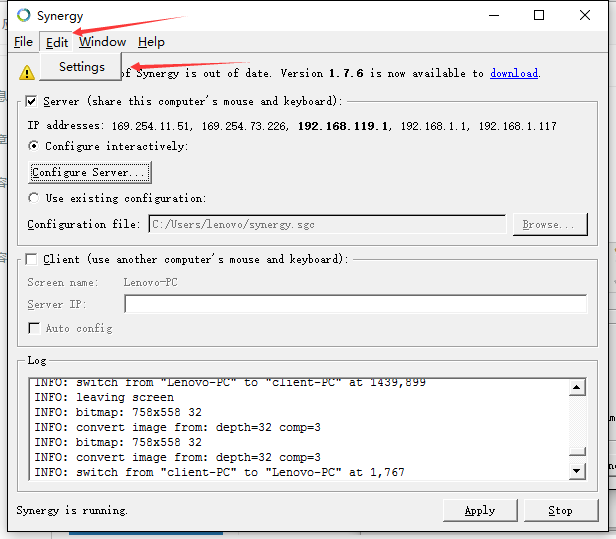
11> 填写服务端名称和IP地址
1)服务端名称为第7步填写的名称
2)IP地址为本机的IP地址, window+r >> cmd >>ipconfig 查看本机IP地址,并填入其中。
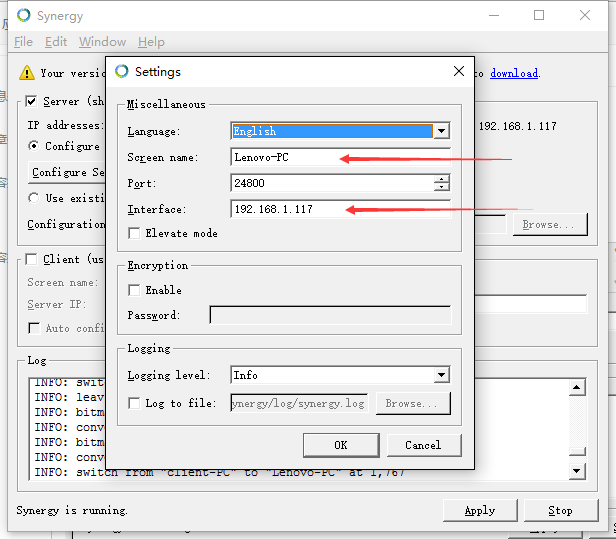
2.>客户端安装和服务端安装类似,在第3步中选择client 然后点击finish
3.>点击client单选按钮 ,填写服务端名称(第7步)
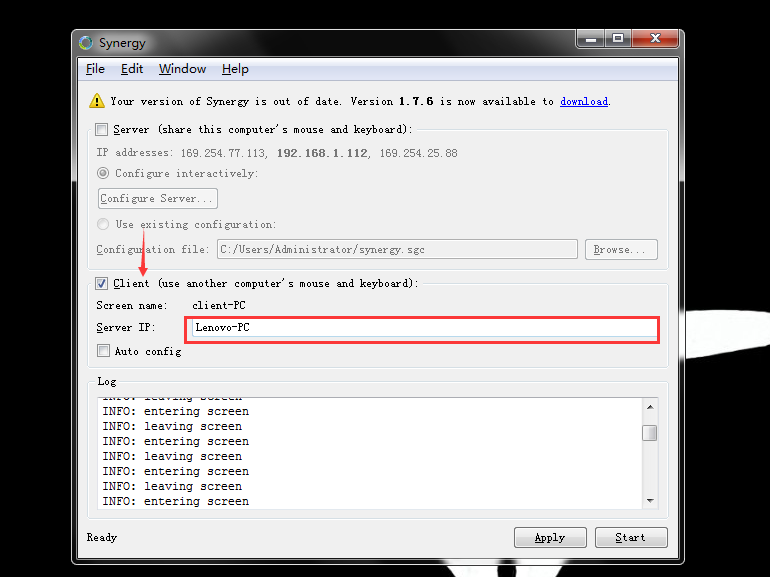
4.>点击Edit >>setting
填写客户端名称和本机IP地址
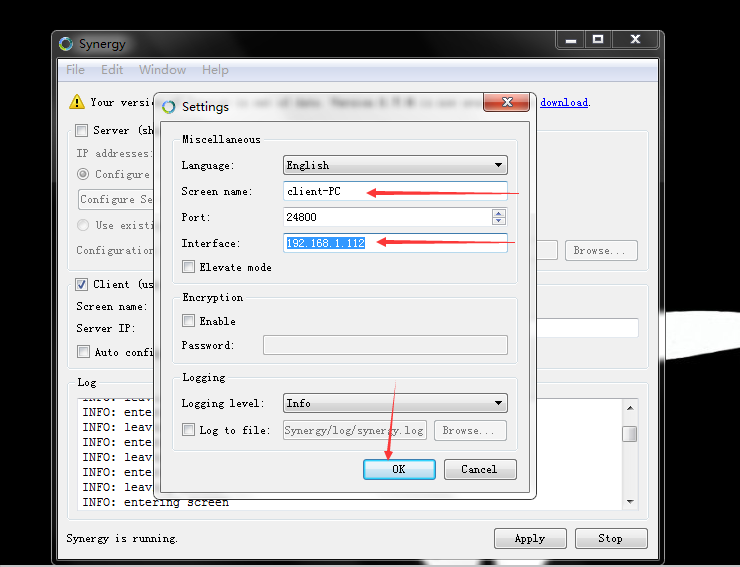
5.> 设置快捷键
回到初始页面 点击configure server 按钮
点击hotkeys。
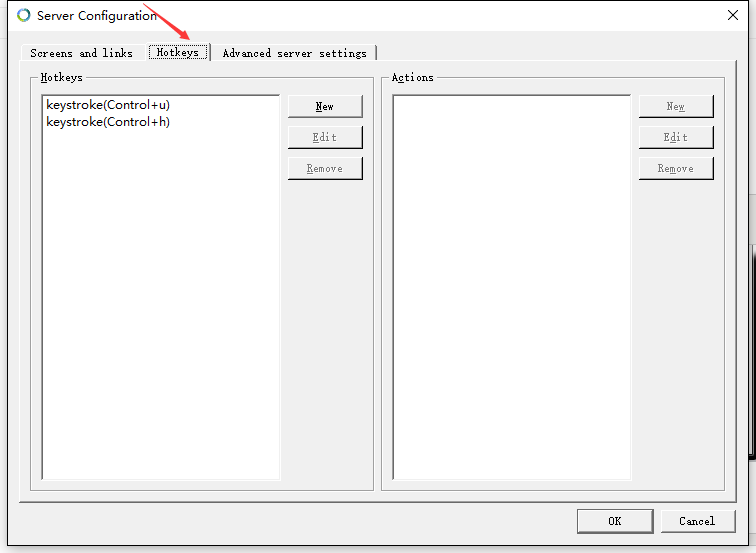
6.> 1)点击左侧的NEW按钮
2)点击keystorke()按钮
3)按下组合键这里以ctrl+u为例
4)按在之后点击OK按钮保存,这时就会看到在左侧框中出现一个选项
5)选中该选项,点击右侧的NEW按钮,选择需要执行的动作。
7)选择switch to screen 单选按钮
8)点击右侧下拉菜单,选择需要控制的机器(如下图)
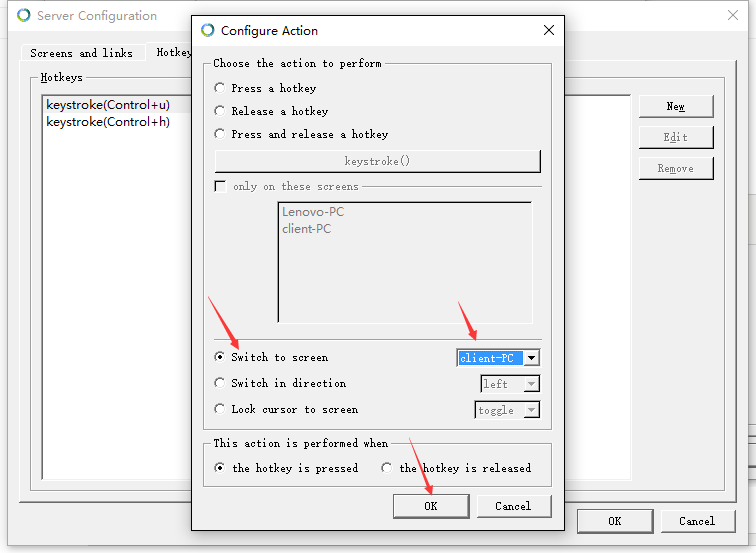
9)选择好之后点击OK按钮,注意先别着急尝试,因为没有设置回到服务端快捷键,会出现无法返回的问题。
10)按照上图的设置方法设置控制服务端的快捷键,不同的是,需要在Switch to screen下拉菜单中选择服务端即可。